みなさんこんにちはエクスプロレゲームズブログ担当@expgamesblog(Twitter)です
エクスプロレゲームズのスタッフによる配信に関する記事になります
スタッフがユーザー目線で書いていくつもりですが、あくまで一個人としてのほうが癖が強いかもしれませんがご了承ください
Tiktokでは好きな配信者にサブスクリプション(以下サブスク)の登録することができる様になっています
また、前回の記事2点のサブスクに関する記事を上げているので合わせて参考にしてみてください
 【TikTok】サブスクの月額料金はどれぐらい?PCブラウザとスマホアプリでは値段が異なる
【TikTok】サブスクの月額料金はどれぐらい?PCブラウザとスマホアプリでは値段が異なる
 【TikTok】サブスクの条件ってなに?どれぐらいが条件?
【TikTok】サブスクの条件ってなに?どれぐらいが条件?
では、ブラウザからのサブスクの登録の方法を共有していきます
スマホのブラウザからは出来ません。
今回の方法としてはPCやタブレットを持っている人向けになりますのでご了承ください
準備するもの
準備するもの
- クレジットカード(以下4種類)
- VISA
- Mastercard
- Maestro(マスターカードのプリペイド版)
- Diners Club
- PayPal
支払いは自分の環境にあった、環境で支払いをすること
サブスクの登録のやり方
今回はPayPalを使ってサブスクのやり方を紹介していきます
事前にPayPalアカウントを持っている前提で説明をしていきます
PayPalアカウントの取得については以下の記事を参考にしてみてください
参考 【PayPal】パーソナルアカウントの開設方法とは?海外の買い物に便利! - AkaMaruServerAkaMaruServer
では、PayPalを使ってサブスクの登録のやり方の説明をしていきます
配信画面の「サブスクリプション登録する」をクリック
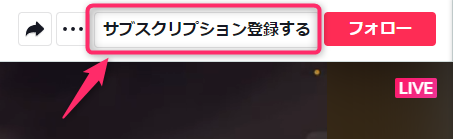
値段は2種類あります
- 一ヶ月だけの更新:620円
- 毎月自動更新:550円
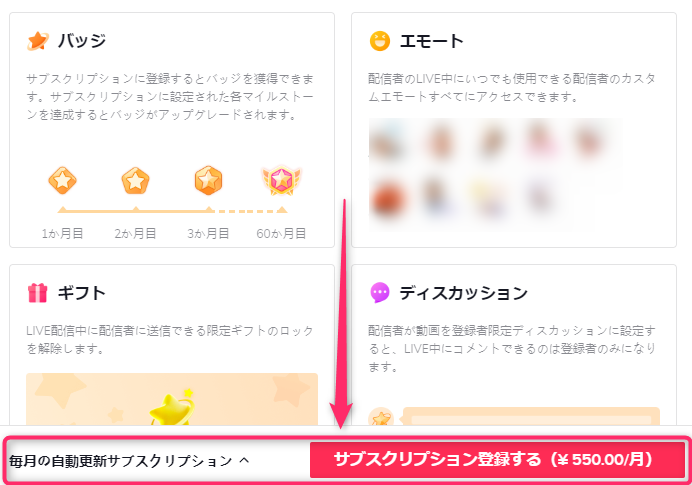
PayPalを選択する
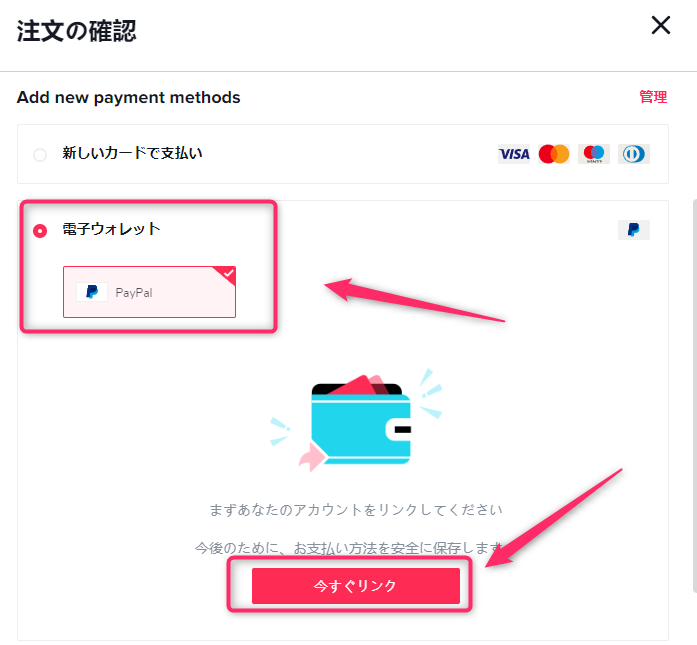
あとはPayPalで支払いをしていきます
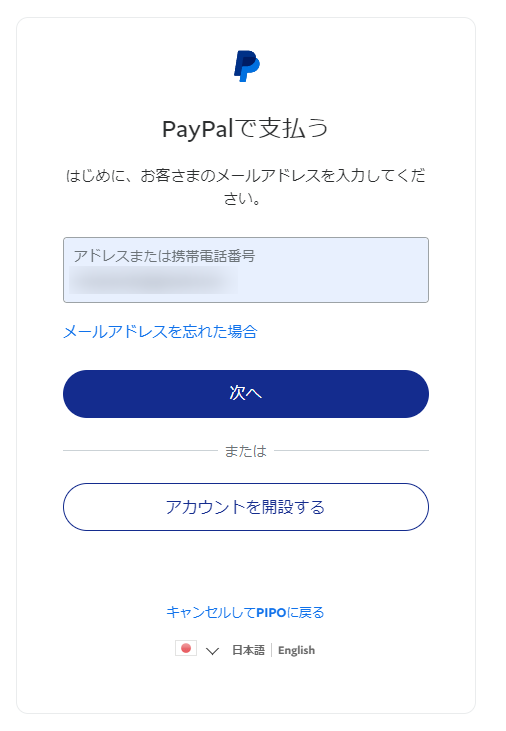
あとは適当に決算をしてあげる
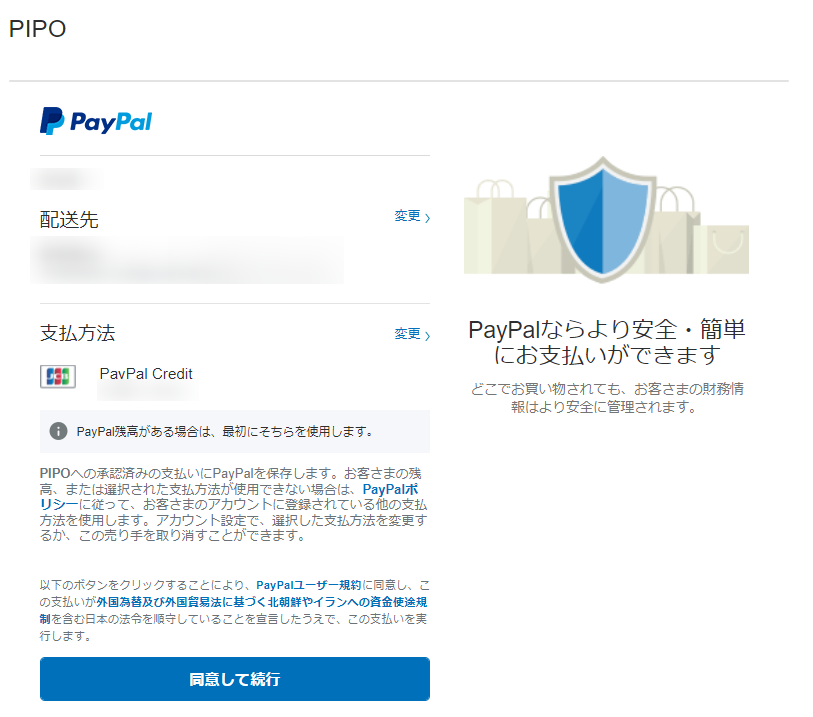
これでサブスクの登録のやり方でした
スマホアプリからのサブスクのやり方はある?
スマホアプリからサブスク登録のやり方は以下の記事を参考にしてみてください
 【TikTok】スマホアプリからサブスクの登録のやり方
【TikTok】スマホアプリからサブスクの登録のやり方
まとめ
Tiktokでのサブスクは配信でしかサブスク登録できず、配信以外でのサブスク登録は出来ません
なので、好きな配信者が配信しているときにサブスクをするしかありません
また、今回はPayPalでのやり方でしたが、LINEpayでできるのであれば再度追記していきたいと思います
では、なにかありましたら記事をあげていきます


